Ei, expert en informàtica aquí. En aquest article, us mostraré com comprovar l'ús d'espai en disc d'una carpeta a Windows 11/10. Per fer-ho, primer haurem d'obrir el símbol del sistema. Per fer-ho, aneu al menú Inici i cerqueu 'Símbol del sistema'. Un cop l'hagueu trobat, feu-hi clic amb el botó dret i seleccioneu 'Executar com a administrador'. Un cop hàgiu obert el símbol del sistema, escriviu l'ordre següent: dir /s /ah Aquesta ordre us mostrarà una llista de tots els fitxers del directori actual, inclosos els fitxers ocults. L'interruptor '/s' indica a l'ordre que també llisti els fitxers als subdirectoris, i l'interruptor '/ah' li diu que també mostri fitxers ocults. Un cop hàgiu executat l'ordre, hauríeu de veure una llista de tots els fitxers del directori actual, inclosa la seva mida i la data de modificació. Per ordenar la llista per mida, simplement escriviu l'ordre següent: dir /s /ah /o:s Això mostrarà tots els fitxers en ordre del més gran al més petit. I això és tot el que hi ha! Ara ja sabeu com comprovar l'ús d'espai en disc d'una carpeta a Windows 11/10.
tipus de lletra zawgyi per a la finestra 10
T'ha passat mai que el disc està completament ple, però no saps per què? En aquest cas, podem comproveu l'ús d'espai en disc d'una carpeta per saber quina mida té la carpeta i quant espai ocupa. Tenim diverses maneres de fer el mateix. Anem a comprovar-los.

Comproveu l'ús d'espai en disc d'una carpeta a Windows 11/10
A continuació es mostren les maneres de comprovar l'ús d'espai en disc d'una carpeta a Windows 11/10.
- Comproveu la mida de la carpeta a l'explorador
- Comproveu la mida de la carpeta des de la línia d'ordres
- Comproveu la mida de la carpeta a la configuració de Windows
- Comproveu la mida de la carpeta des de TreeSize
Parlem-ne amb detall.
1] Comproveu la mida de la carpeta a l'Explorador de fitxers.
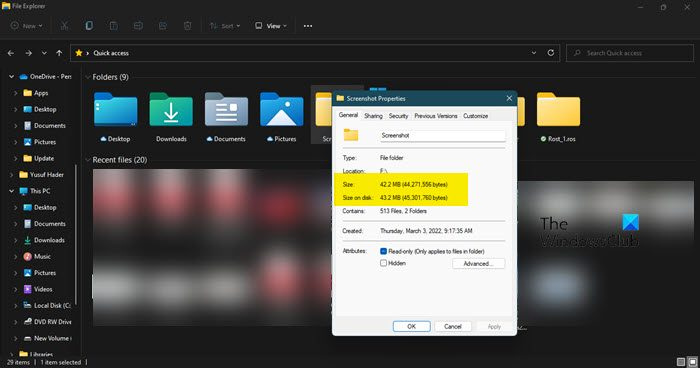
Comencem comprovant la mida de la carpeta a l'Explorador de fitxers. L'única advertència amb aquest mètode és que no podreu veure l'ús d'emmagatzematge de carpetes, però podreu veure quant d'espai ocupa. Per fer el mateix, seguiu els passos indicats.
- obert Conductor al teu ordinador.
- Navegueu a la carpeta de la qual voleu comprovar la mida.
- Feu clic amb el botó dret a la carpeta i seleccioneu Propietats.
- Aneu a la pestanya General i comproveu tots dos Mida i Mida del disc.
- Feu clic a 'D'acord' per sortir.
Si creieu que aquest mètode és massa llarg, simplement podeu passar el cursor per sobre de la carpeta de la qual voleu saber la mida. Veureu molts detalls sobre aquesta carpeta, des d'allà podreu comprovar la mida. Espero que això us ajudi a gestionar el vostre emmagatzematge.
2] Comproveu la mida de la carpeta des de la línia d'ordres
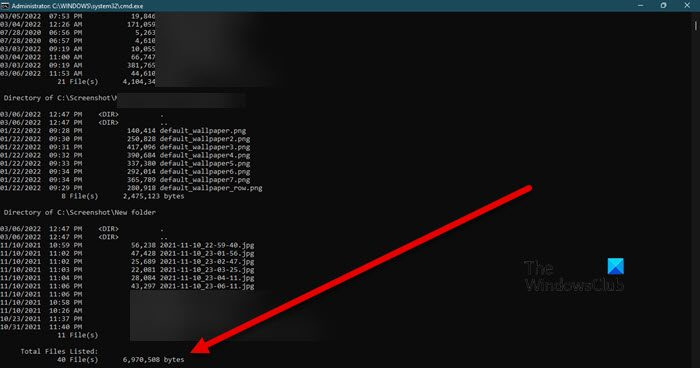
Si esteu familiaritzat amb CMD, podeu utilitzar-lo per comprovar la mida d'una carpeta. És bastant senzill, tot el que heu de fer és executar algunes ordres en mode d'indicador d'ordres elevat. Així que obre Línia d'ordres com a administrador i executeu l'ordre següent.
|_+_|Ara que esteu en aquesta carpeta, executeu l'ordre següent i imprimirà totes les dades que necessiteu.
|_+_|Cada subdirectori individual s'escanejarà i es mostrarà la mida de la carpeta. Així és com podeu utilitzar la línia d'ordres per veure els detalls de la vostra carpeta.
3] Comproveu la mida de la carpeta a la configuració de Windows.
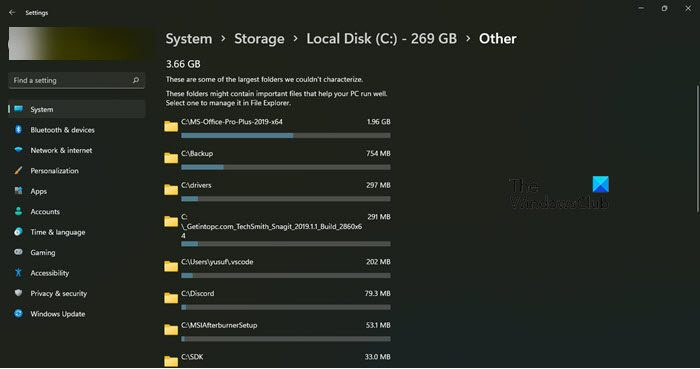
Finalment, però no menys important, també podem provar de comprovar la mida de la carpeta mitjançant la configuració de Windows. La configuració de Windows és una interfície gràfica que us pot ajudar a personalitzar el vostre sistema i conèixer-ne els detalls. Per esbrinar la mida d'una carpeta mitjançant la configuració, proveu els passos següents.
- obert Configuració.
- Anar a Sistema > Emmagatzematge.
- Fer clic a Mostra més categories el botó es col·loca sota els fitxers temporals.
- Podreu veure totes les categories que ocupen el vostre emmagatzematge, feu clic a 'Altres'.
- Mostrarà l'espai de disc ocupat per cada carpeta individual. Cerqueu la carpeta de la qual voleu comprovar la mida a la llista.
Espero que sàpigues com comprovar l'ús d'espai en disc d'una carpeta.
Llegeix: Com ordenar les carpetes per mida o mes a Windows
4] Comproveu la mida de la carpeta a TreeSize.

També podeu utilitzar un programari gratuït anomenat Tree Size per esbrinar la mida de la vostra carpeta. Mitjançant el menú contextual d'una carpeta o unitat, TreeSize es pot utilitzar per veure la mida de carpetes, subcarpetes, fitxers i compressió NTFS. També hi ha un altre programari d'anàlisi d'espai de disc gratuït que podeu fer una ullada.
Això us ajudarà a alliberar i augmentar l'espai al disc dur al vostre PC.
Com veure quines carpetes ocupen espai a Windows 11?
Podeu utilitzar la configuració de Windows per esbrinar quina carpeta ocupa espai al vostre PC amb Windows 11. No és fàcil, cal aprofundir una mica més per obtenir la informació. Però no hi ha res de què preocupar-se; en aquesta secció mostrarem que podeu fer aquest sondeig. Només cal seguir els passos indicats.
- llançament Finestra Configuració segons Win + I.
- Anar a Sistema > Emmagatzematge.
- Premeu Mostra més categories. Estarà en fitxers temporals.
- Anar als altres.
- Allà podeu veure informació detallada sobre totes les carpetes.
De la mateixa manera, podeu comprovar els detalls en un ordinador amb Windows 10.
Llegeix: La carpeta està buida però conté fitxers i mostra la mida a Windows
Com esbrinar quins fitxers ocupen més espai?
És bastant fàcil esbrinar quins fitxers ocupen espai i quant espai ocupen mitjançant la configuració de Windows tant a Windows 11 com a Windows 10. Heu de navegar fins a Configuració > Sistema > Emmagatzematge . Allà podeu veure els tipus de fitxers, així com la quantitat d'espai que ocupen. Per saber-ne més, només cal que feu clic Mostra més categories. Tots els tipus de fitxers seran visibles. En cas que el vostre disc dur s'ompli sense cap motiu en particular, consulteu el nostre article per solucionar aquest problema.
Llegeix també: Disc dur ple? Com trobar els fitxers més grans a Windows?













